Você já comprou um aplicativo que gostaria de não ter comprado? Quem não tem, certo? Você disse que enviaria um e-mail para o reembolso mais tarde, mas se esqueceu do assunto. Mas parece que você acabou precisando desse aplicativo em primeiro lugar. Existe apenas um problema; você não tem ideia de como o aplicativo foi chamado.
Claro, você pode pesquisar a categoria em que o aplicativo se enquadra e procurar o aplicativo que diz Comprado, mas há uma maneira mais rápida. Observando seu histórico de compras do Google Play, você pode encontrar facilmente aquele aplicativo que comprou com muito mais rapidez.
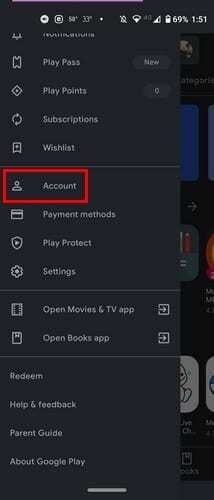
Abra o aplicativo Google Play e toque no menu de três linhas. Vamos para Conta. Toque no Guia Histórico de compras, e você verá todos os aplicativos que comprou no Google Play. Todos os aplicativos serão separados em meses. Na parte superior, você verá quanto dinheiro gastou no mês atual.
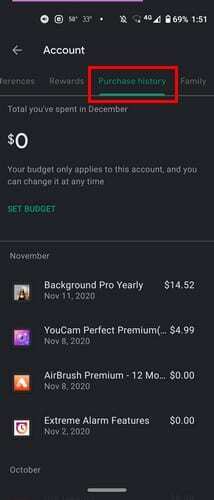
Na lista, você verá o nome do aplicativo e a data em que o comprou. À direita, você também verá o preço. Os aplicativos com saldo zero são aqueles que você experimentou como um teste gratuito, mas cancelou antes que eles tivessem a chance de cobrar por isso. Se você tocar em um aplicativo, verá uma opção Exibir que o levará para a página do aplicativo no Google Play. Lá, você pode desinstalar o aplicativo ou abri-lo.
Na parte superior da guia Histórico de compras, você verá a opção de definir um orçamento. Se você está tendo problemas para não gastar muito dinheiro em aplicativos, esse recurso certamente ajudará. Toque na opção Definir orçamento e insira a quantidade de dinheiro que deseja gastar mensalmente. O Google Play exibirá quanto dinheiro você gastou até agora.
Não se preocupe se mudar de ideia sobre quanto gastar. Você também verá uma opção para remover ou editar o orçamento definido.
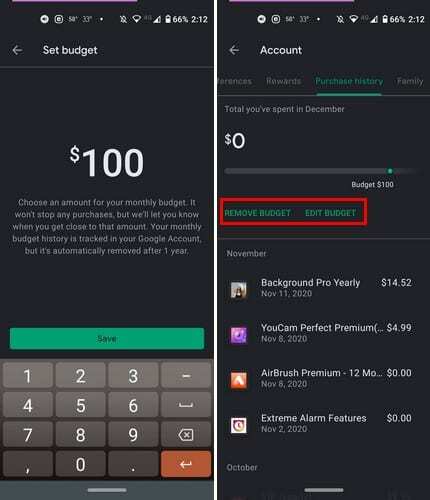
Área de Trabalho
Para visualizar seu histórico de compras do Google Play em seu computador, abra o Google Play e clique no Conta opção das opções do lado esquerdo.
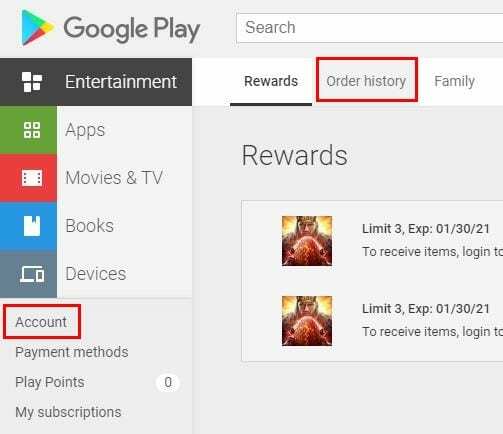
Clique no Histórico de pedidos guia para ver todos os seus aplicativos comprados. Assim como no Android, aqui você também verá a data de compra e o preço. O aplicativo não será separado em seções, mas eles estarão na ordem em que você os comprou. Há também uma opção Informar um problema, apenas para garantir.
Eu defini um orçamento para o Google Play no meu dispositivo Android, e quando fui para o Google Play no meu computador, o orçamento que eu defini também estava lá. Você também pode ver seus aplicativos comprados por categorias. Clique no menu suspenso e escolha o tipo de aplicativo que deseja ver. As opções disponíveis são Aplicativos, Filmes e TV e Livros.
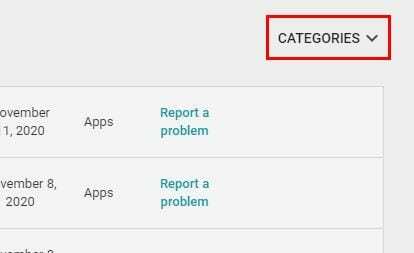
Pensamentos finais
Se você já se perguntou em que tipo de aplicativo está gastando tanto dinheiro, ver seu histórico de pedidos do Google Play é a melhor maneira de fazer isso. Talvez comprar 20 aplicativos de edição de fotos não tenha sido uma ideia tão boa, afinal.